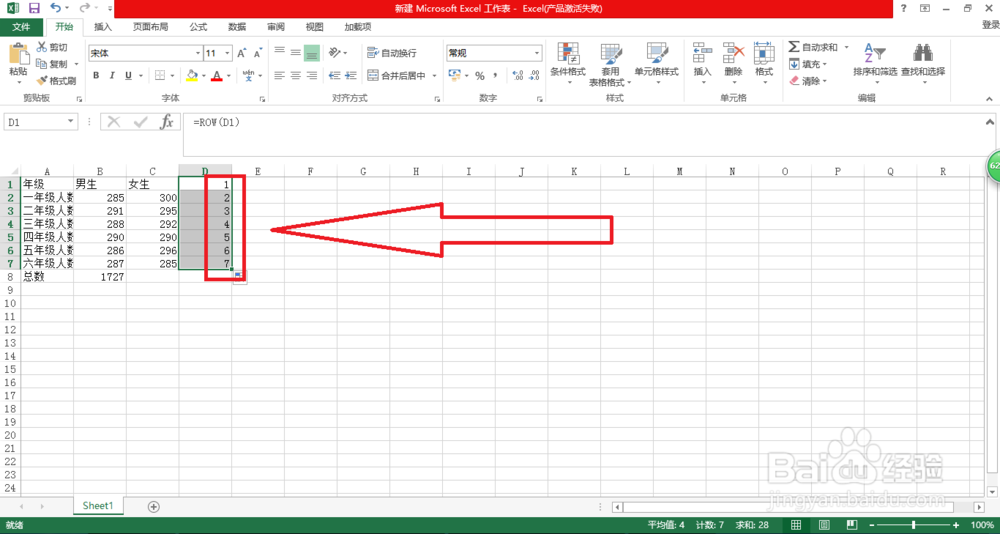1、首先,让我们在电脑桌面打开需要进行的excel表格。

2、然后,我们一起单击第一行中的一个单元格。

3、其次,我们一起来点击页面上方功能区的函数按键。

4、接下来,我们输入我们需要的ROW函数并点击确定。

5、然后,我们继续点击需要进行排序的单元格。
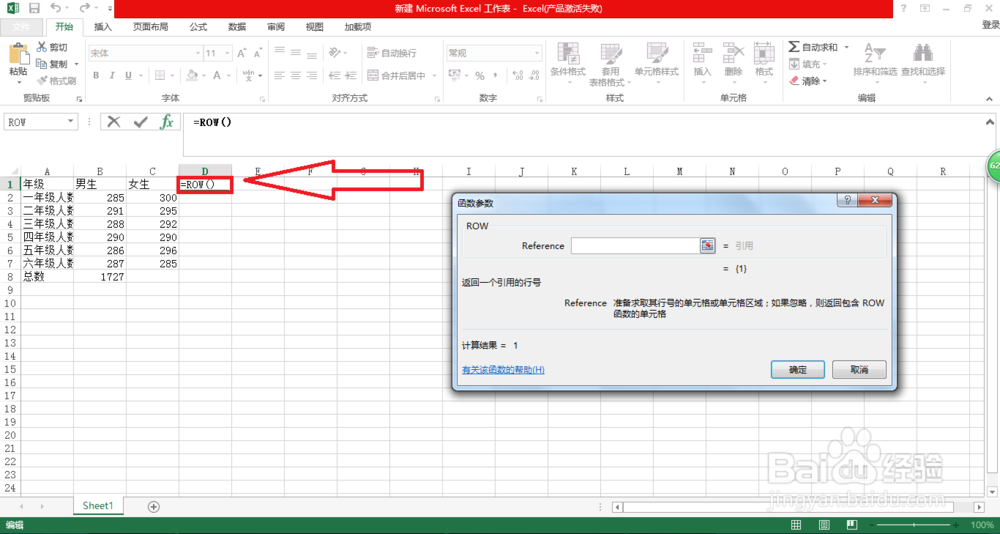
6、继续,我们在选择好后点击确定按键,回到页面。

7、最后,我们向下拉需要排序编号的数列。
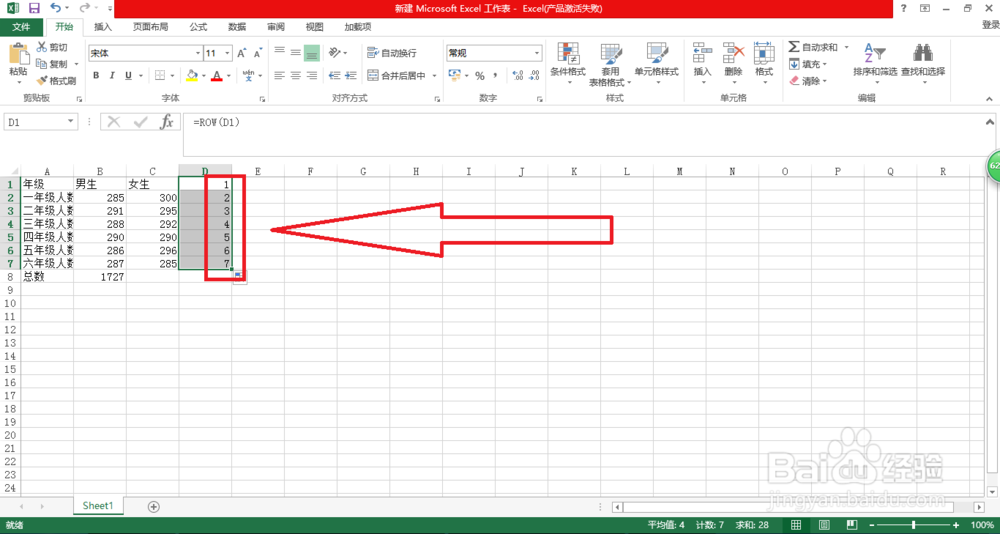
时间:2024-10-13 21:14:42
1、首先,让我们在电脑桌面打开需要进行的excel表格。

2、然后,我们一起单击第一行中的一个单元格。

3、其次,我们一起来点击页面上方功能区的函数按键。

4、接下来,我们输入我们需要的ROW函数并点击确定。

5、然后,我们继续点击需要进行排序的单元格。
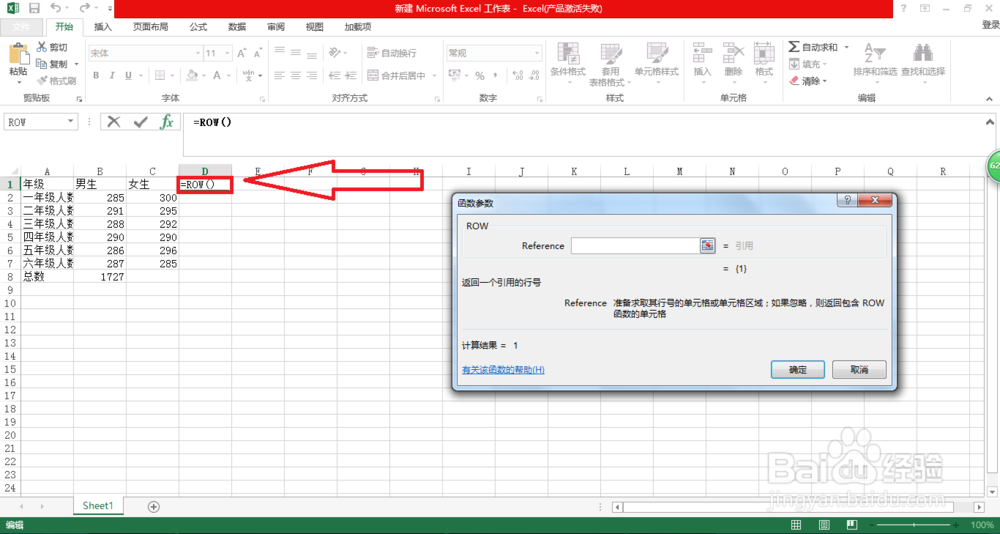
6、继续,我们在选择好后点击确定按键,回到页面。

7、最后,我们向下拉需要排序编号的数列。